
Foto's aan een fotoboek toevoegen of uit een fotoboek verwijderen
Je kunt op elk gewenst moment foto's aan een fotoboek toevoegen of daaruit verwijderen.
Tip: Om snel foto's uit een album of slim album aan een bestaand fotoboek toe te voegen, selecteer je de gewenste foto's en sleep je ze van het album naar het boekproject in de navigatiekolom.
Opmerking: De paginalay-out van pagina bepaalt niet alleen wat je aan de pagina kunt toevoegen, maar ook het aantal foto's dat op de pagina past. Als je het aantal foto's op een pagina wilt wijzigen, moet je de lay-out van de pagina wijzigen.
Klik in de navigatiekolom onder 'Projecten' op een fotoboek.
Voer een van de volgende stappen uit:
Een foto aan een leeg fotokader toevoegen: Sleep de foto van het Foto's-gebied onder aan het venster naar het fotokader.
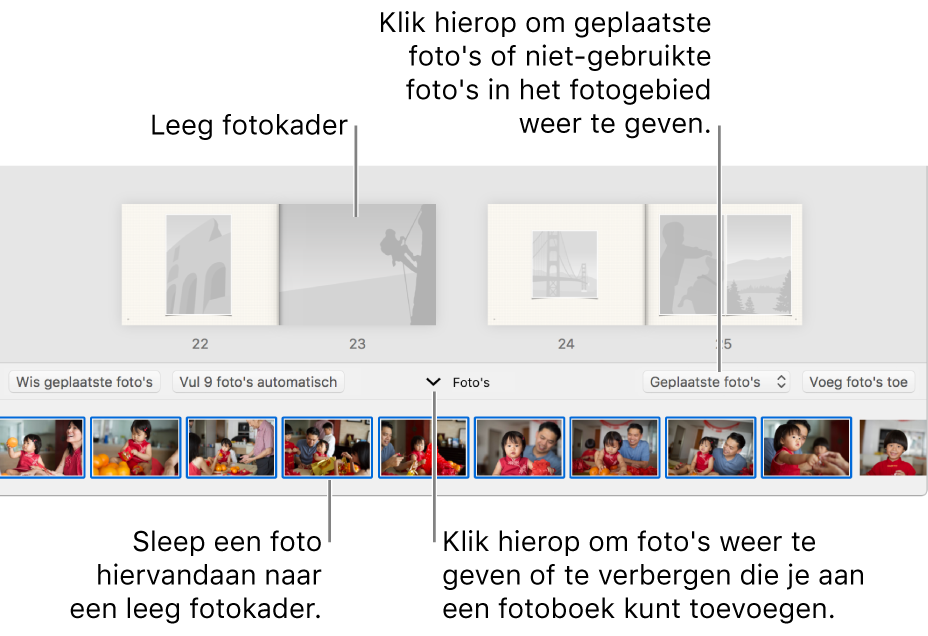
Als de gewenste foto niet in het Foto's-gebied staat, klik je op 'Voeg foto's toe', selecteer je de foto en klik je op de knop met het plusteken.
Sleep de bovenrand van het Foto's-gebied om de grootte van het gebied en het aantal foto's daarin aan te passen.
Geselecteerde foto's automatisch toevoegen aan lege kaders: Selecteer een of meer foto's in het Foto's-gebied en klik vervolgens op 'Vul automatisch'.
Automatisch foto's toevoegen aan alle lege kaders op een pagina: Klik dubbel op de pagina die je wilt wijzigen en klik vervolgens op 'Vul automatisch'.
Automatisch foto's toevoegen aan alle lege kaders in een fotoboek: Geef alle pagina's van het fotoboek weer en klik vervolgens op 'Vul automatisch'.
Een foto op de pagina verplaatsen naar het Foto's-gebied of naar een andere pagina: Plaats de aanwijzer op de foto, klik op de foto en houd de muisknop ingedrukt totdat de foto uit het kader springt. Sleep de foto vervolgens naar het Foto's-gebied of naar een andere locatie.
Een foto uit het Foto's-gebied verwijderen: Klik op de foto om deze te selecteren en druk vervolgens op de Delete-toets.
Een foto van een pagina verwijderen: Klik dubbel op de pagina die je wilt wijzigen, klik op de foto om deze te selecteren en druk vervolgens op de Delete-toets.
Alle geplaatste foto's op een pagina verwijderen: Klik dubbel op de pagina die je wilt wijzigen. Klik vervolgens op 'Wis geplaatste foto's' en 'Ga door'.
Alle geplaatste foto's in een fotoboek verwijderen: Geef alle pagina's van het fotoboek weer en klik vervolgens op 'Wis geplaatste foto's' en 'Ga door'.
Tip: Je kunt snel twee foto's op de pagina omwisselen. Plaats de aanwijzer op een foto, klik op de foto en houd de muisknop ingedrukt totdat de foto uit het kader springt. Zet de foto vervolgens neer op een andere foto.